파워포인트 배경에서 어떤 경계, 레이아웃을 설정하는데 있어서 선을 활용하는 경우는 너무나 많고 당연하잖아요?
그 선에 어떤 구체적인 컨셉, 형태를 담아보는 것도 아주 재밌는데요.
그 컨셉을 우리 일상의 주변에서 찾아보고 디자인에 활용해 보는 것도 좋습니다.
그래서 오늘 선택해 본 것은 옷에 달린 지퍼에요.
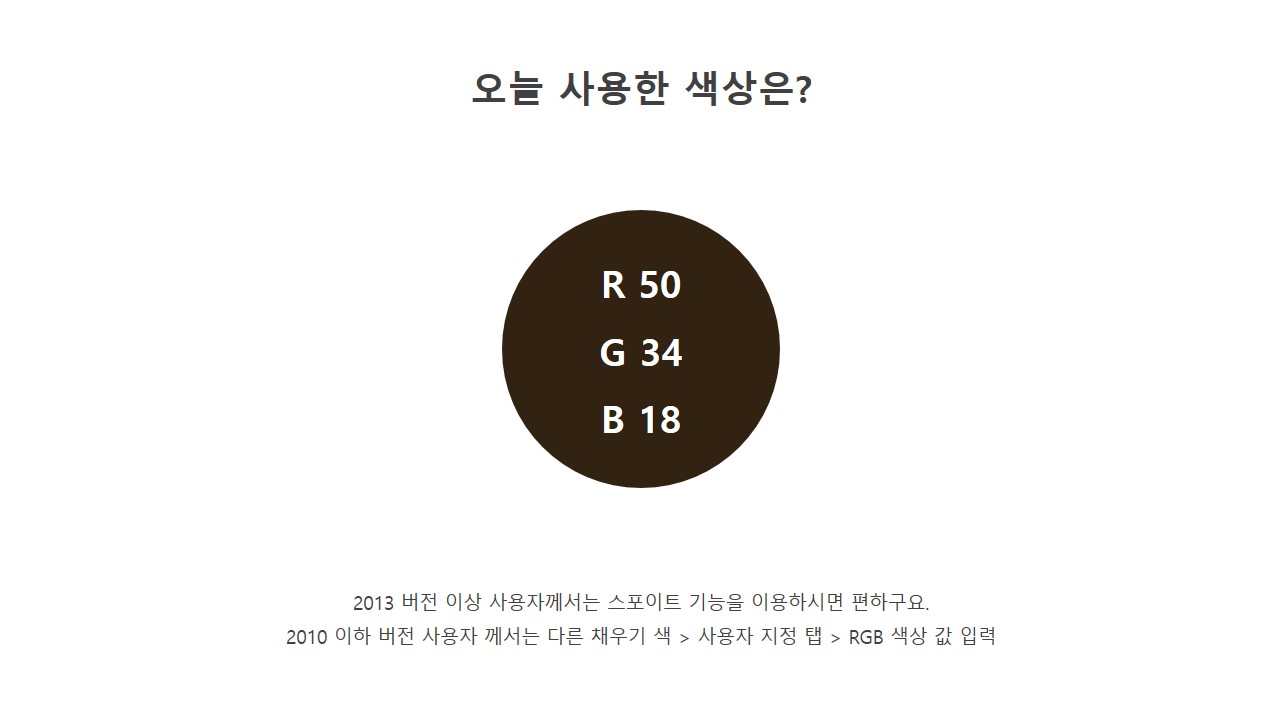
지퍼를 좀 입체감 있게 표현해 보고자 했기 때문에 배경을 좀 어둡게 처리해 보고자 했구요.
고동색, 진브라운 컬러를 선택했네요.
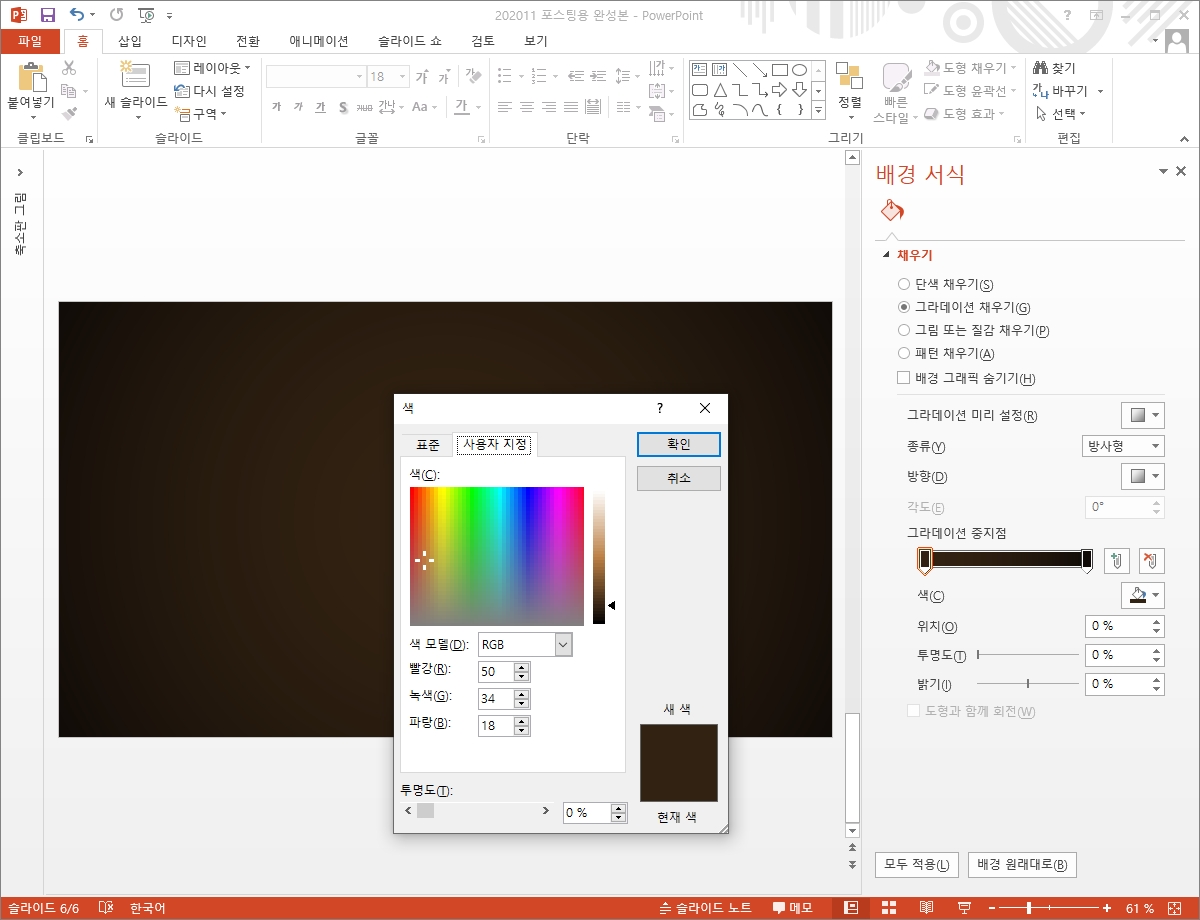
입체감 표현에 있어서 그라데이션 채색만한 것도 없죠?
위의 색상을 기준으로 약간 어두운 추가로 선택해 각 중지점에 지정해 주면 됩니다.

그리고 이제 부터는 오늘 파워포인트 배경의 컨셉인 지퍼를 만들어야 되겠죠?
앞서 입체적인 형태로 만들고자 한다는 말씀을 드렸었는데,
지퍼가 들어갈 틀, 베이스가 되는 부분을 만들어 줬습니다.
그냥 직사각형을 넣고 안쪽 그림자 효과를 넣은게 메인이고
그 둘레로 네온 효과를 이용해 꾸며줬습니다.

지퍼의 모양은 모서리가 둥근 직사각형에 일단 화이트, 그레이 컬러를 이용해 그라데이션 채색을 해주고
위쪽 입체 효과를 주었는데요.
폭이 좀 다른 2개의 개체를 반복해 나열하는 것으로 쉽게 표현할 수 있답니다.

지퍼 손잡이 등의 부분 역시 기본 도형과 그라데이션 채색과 입체 효과를 이용해서 쉽게 만들 수 있습니다.
손잡이 부분만 도형 빼기로 구멍을 내준 것 외에 차이는 없답니다.
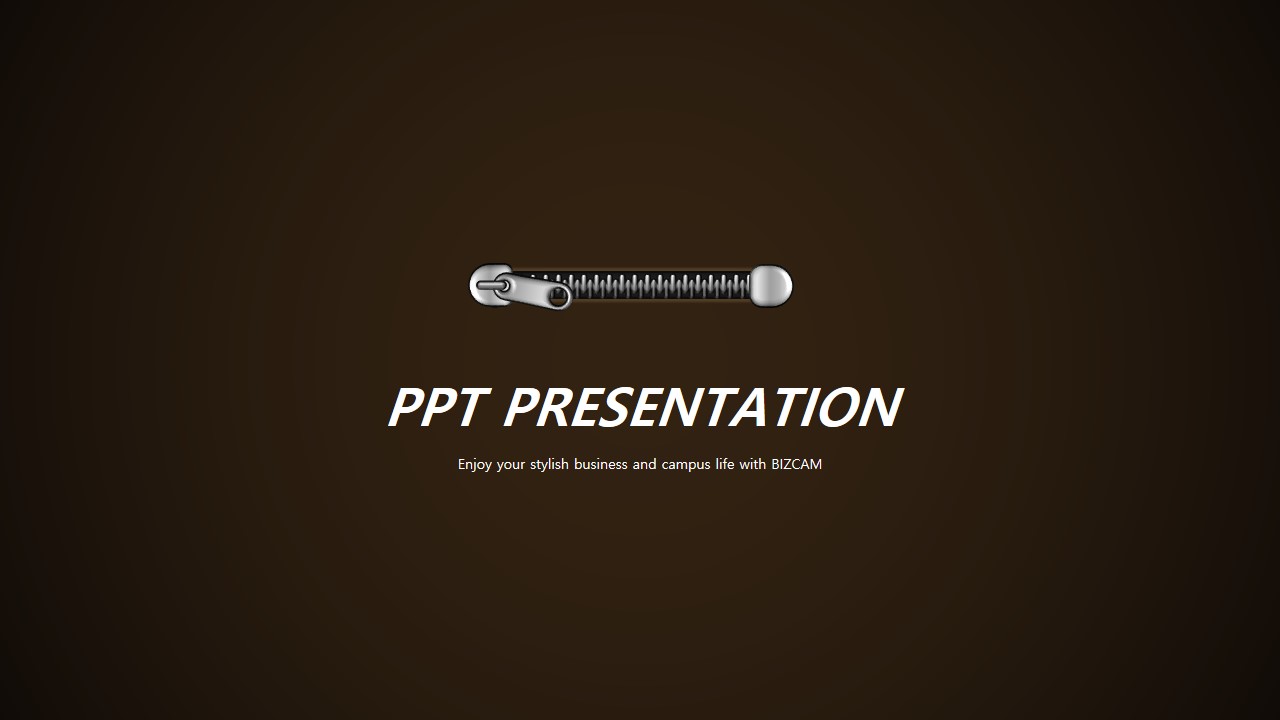
그렇게 해서 완성된 오늘 파워포인트 템플릿.
지퍼가 딱 포인트가 되어 주죠?
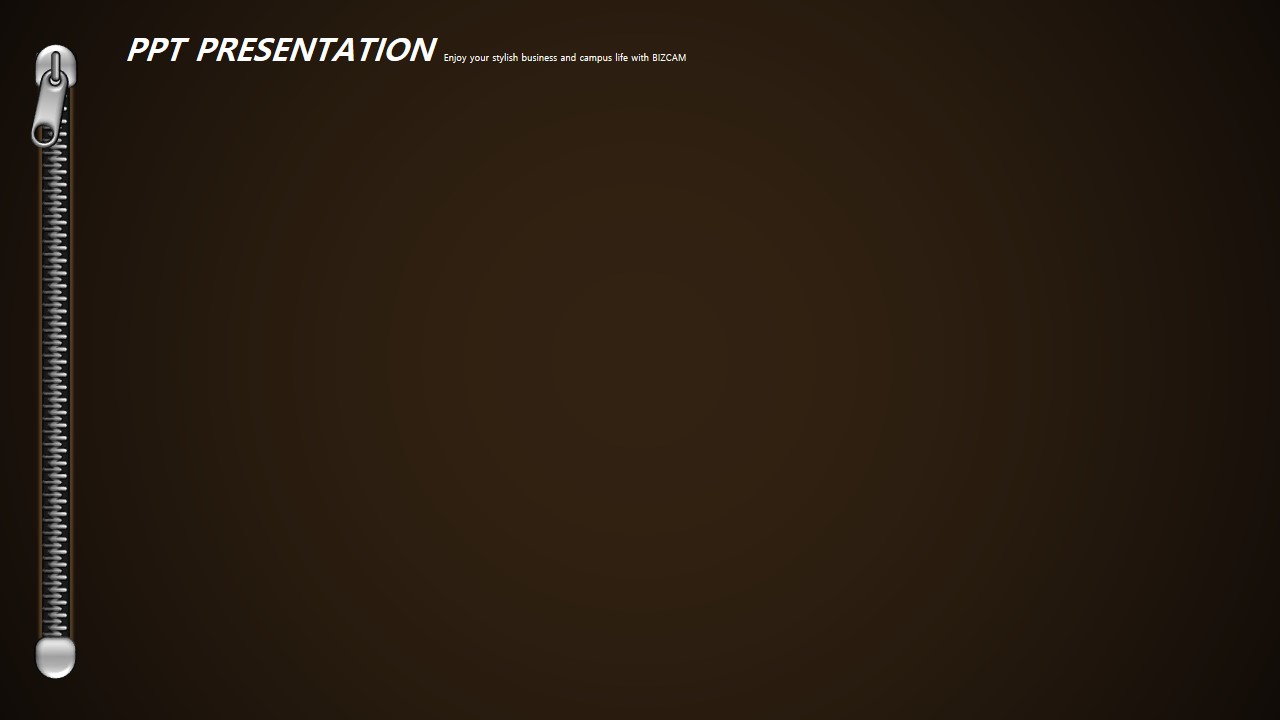
배경 양식에서 가로로 배치를 해보려고 했는데, 좀 너무 투박해 보이기도 해서 좌측에 세로로 배치를 해봤구요.
페이지 넘버링 용도로 사용해 봐도 괜찮을 것 같아요.

ppt 비즈캠에서 무료로 템플릿을 공유하고 있어요
오늘은 하나의 공지글을 남겨 드리고자 하는데요. 바로 제가 ppt 디자인과 관련된 정보, 팁을 나누는 과정에서 예시로 만든 템플릿 소스들을 함께 연습해 보면서 발전해 나갈 수 있도록 무료로
bizcam.tistory.com
'오피스 강의 > PPT 파워포인트' 카테고리의 다른 글
| 메로나 먹다 파워포인트 배경 만들면 이래요 (0) | 2021.08.19 |
|---|---|
| ppt 배경 작업 해커가 주제라면 (0) | 2021.08.18 |
| ppt 배경 디자인 양궁 아이콘을 패턴화하기 (0) | 2021.08.14 |
| 네스카페 커피머신 생일 선물로 받고 좋아요 (0) | 2021.08.13 |
| 깔끔한 파워포인트 템플릿 베이지 색감 (0) | 2021.08.10 |




댓글